Yslow评估网站性能的23条军规
- 服务器应用 小知道 网站性能 Yslow... (shuke.2014-04-25 03:37)
雅虎曾经针对网站速度提出了非常著名34条准则:《Best Practices for Speeding Up Your Web Site》。而现在将34条精简为更加直观的23条,并针对每一条给出从F~A的评分以及最终的总分。
而现在23条网站性能优化建议在YSlow的官网首页就能看到,当然也可以不看,在使用Yslow后,在控制面板里就会给你评分提示,和改进建议。
Grade(等级视图)—Yslow的第二个选项卡
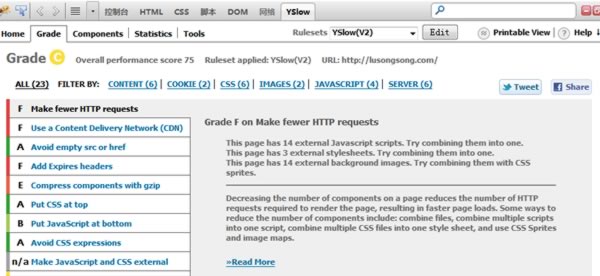
(图2:Yslow给出的网站性能评分)
Yslow给出的网站性能评分,从F~A,A是最好的,通过测试博客来看,网站有4处得分最低,例如图2中的最低分提示:我博客的HTTP请求太多。其中应用了14个外部JS、3个CSS文件(之前我已从6个合并为3个)、14个CSS背景图片。
Yslow的建议是让我合并这些,至于合并CSS引用图片我在“提高网站打开速度的7大秘籍”中介绍过。
Components(组件视图)—Yslow的第三个选项卡
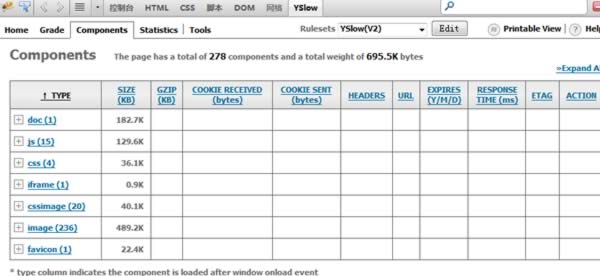
(图3:通过Components考验查看网页各个元素占用的空间大小)
通 过Components考验查看网页各个元素占用的空间大小,例如我博客某个页面,有236个images(图片),占用了489.2K,通过详细查看, 发现来自gravatar(评论头像)的引用图片非常大,在加上我博客本省评论量就打,每个头像就占用几K,几百个就占用了整个网页50%的大小,而且图 片还是引用的,加载就更慢。
所以,我得出的结论是:gravatar虽然增强了互动性和个性,但也结结实实影响了网站速度。
Statistics(统计信息视图)—Yslow的第四个选项卡
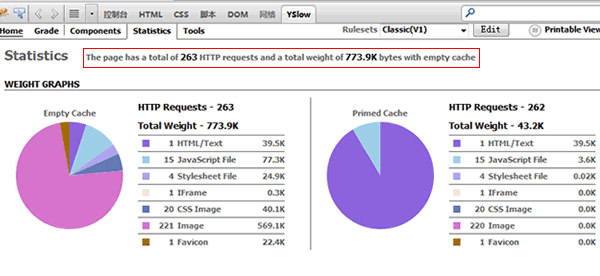
(图4:Yslow的统计信息视图)
左 侧图表显示是页面元素在空缓存的加载情况,右侧为页面元素使用缓存后的页面加载情况。从图中可以直观的看出(尤其是我标的红框),这个网页263个 HTTP请求,网页的大小达到773.9K,意味着打开没打开一个页面几乎需要下载1M的东西,而通过使用缓存后我们可以看到效果图片基本靠缓存,而网页 的总大小压缩到43.2K。
Statistics这个统计信息视图工具和Components(第三选项卡)一样,只是效果更直观,如果要获得性能优化建议还是要看Grade(第二选项卡)的详细建议。
Tools(辅助工具)—Yslow的第五个选项卡
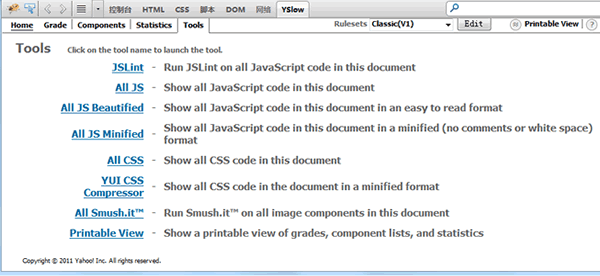
(图5:Yslow提供的小工具)
JSLint是一个强大的工具,它可以检验HTML代码以及内联的Javascript代码,通过JSLint发现了google analytics上的一个js错误。
ALL JS:查看你这个网页上一共引用了多少JS。
All JS Beautified:把所有JS放在打开的页面中,利用站长统一检查(我感觉作用不大)。
All JS Minified:同上,但它显示的是压缩过的js代码,如果你要JS优化,它已经给你优化好了,来过来直接用。
All CSS:显示你网页所有CSS文件。
YUI CSS Compressor:显示网页压缩后的CSS文件,也是拿过来可以直接用的。
All Smush.it™:图片在线优化网站,点击它后会自动跳到smushit网站上给你自动优化CSS图片,该网站提供了优化前与优化后的对比,点击直接下载优化后的图片,在覆盖到自己网站上就可以了,强烈推荐。
Printable View:这个是打印用的,部门开会、前端设计师讨论、向老板汇报时估计用的上。
来源:卢松松博客
- IIS启动GZIP进行对网站压缩时,无法编辑metabase.xml的解决办法.(舒克)
图片新热点
-
 windows服务器定时备份MYSQL winds服务器定时备份MYSQL方法;公司服务器上有很多php网站;想自动化备份怎么办?当然源文... 查看详情
windows服务器定时备份MYSQL winds服务器定时备份MYSQL方法;公司服务器上有很多php网站;想自动化备份怎么办?当然源文... 查看详情 -
 使用srvany.exe把nginx程 使用srvany.exe把程序安装成windows服务的方法 srvany.... 查看详情
使用srvany.exe把nginx程 使用srvany.exe把程序安装成windows服务的方法 srvany.... 查看详情 -
 端口扫描工具+IP地址范围+端口号范围 端口概念在网络技术中,端口(Port)大致有两种意思:一是物理意义上的端口,比如,ADSL Mod... 查看详情
端口扫描工具+IP地址范围+端口号范围 端口概念在网络技术中,端口(Port)大致有两种意思:一是物理意义上的端口,比如,ADSL Mod... 查看详情 -
 【原创】windowsserver20 网上有很多人是用软件实现的,可是机器本身就有这个功能为什么不用呢?一,写一个关机脚本 shutdo... 查看详情
【原创】windowsserver20 网上有很多人是用软件实现的,可是机器本身就有这个功能为什么不用呢?一,写一个关机脚本 shutdo... 查看详情 -
 管理者必看丛书《麦肯锡方法论》 资料简介: “善于解决问题的能力通常是缜密而系统化思维的... 查看详情
管理者必看丛书《麦肯锡方法论》 资料简介: “善于解决问题的能力通常是缜密而系统化思维的... 查看详情